Con el
lanzamiento en octubre de la extensión Python , nos complace anunciar el soporte para la edición nativa de los Cuadernos Jupyter en Visual Studio Code. Ahora puede editar directamente archivos .ipynb y obtener la interactividad de Jupyter Notebooks con todo el poder de VS Code.
Puede controlar el código fuente, abrir varios archivos y usar funciones como IntelliSense, integración de Git y administración de múltiples archivos. Todos ellos ofrecen formas completamente nuevas para que los científicos y desarrolladores de datos experimenten y trabajen con datos de manera efectiva. Puede probar todo esto hoy descargando la última versión de
la extensión Python y creando / abriendo el Jupyter Notebook dentro de VS Code.
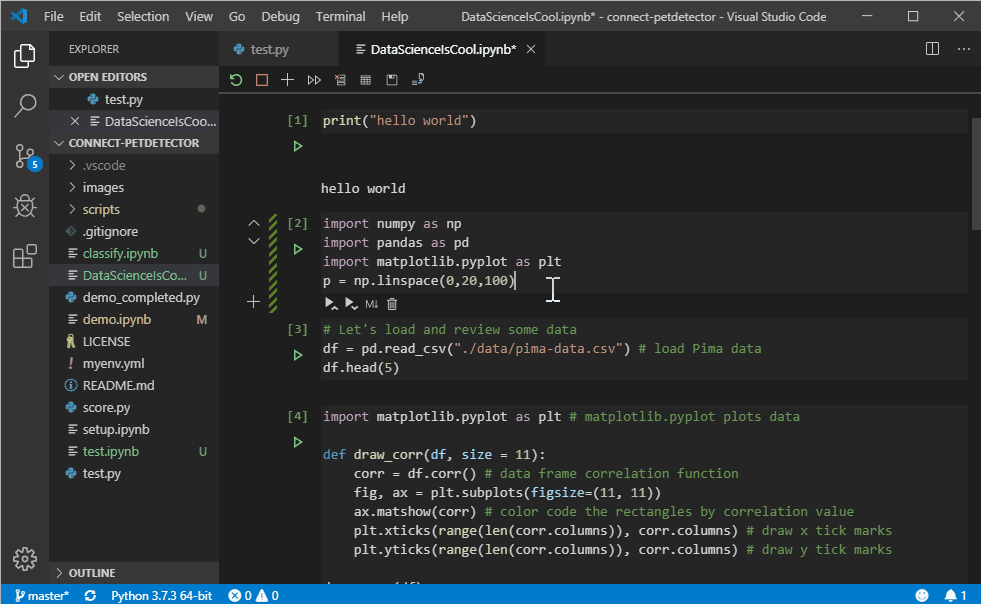
Desde la primera publicación de
nuestras prácticas de análisis de datos en VS Code, una de las principales características que los usuarios han solicitado es un diseño similar a un cuaderno para editar los propios cuadernos de Jupyter en VS Code. En el resto de esta publicación, observamos estas nuevas características de VS Code.
Empezando
Para comenzar, le mostraremos cómo comenzar con Jupyter en VS Code.
- Si aún no tiene un archivo Jupyter Notebook existente, abra la Paleta de comandos del código VS usando el atajo de teclado CTRL + SHIFT + P (Windows) o Comando + SHIFT + P (macOS) y ejecute el comando Python: Crear nuevo cuaderno Jupyter en blanco.
- Si ya tiene un archivo Jupyter Notebook, es tan simple como abrir el archivo en VS Code. Se abrirá automáticamente con el nuevo editor nativo de Jupyter.
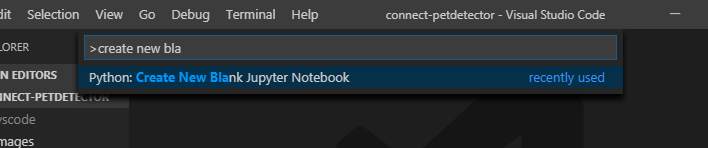
Al abrir Jupyter Notebook, puede agregar nuevas celdas, escribir código en celdas, iniciar celdas y realizar otras acciones con la notebook.
Autocompletar AI
A medida que escribe el código, IntelliSense le dará pistas inteligentes directamente en sus celdas. Además, puede ampliar en gran medida las capacidades de su editor instalando nuestra
extensión IntelliCode para obtener IntelliSense basado en AI con sugerencias de autocompletado más inteligentes basadas en el contexto del código actual.
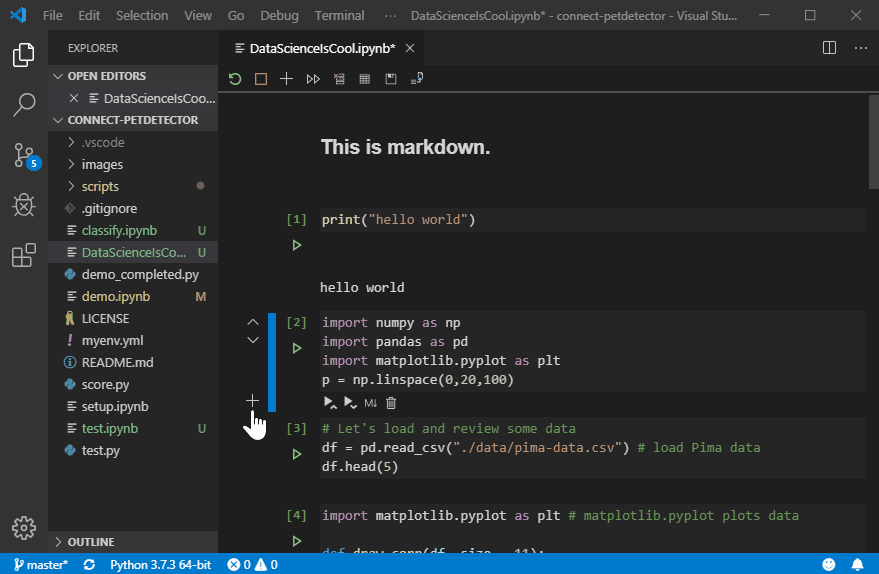
Navegador Variable
Otra ventaja de usar VS Code es que puede usar el Explorador de variables y el visor de gráficos haciendo clic en el botón Variables en la barra de herramientas del bloc de notas. El Navegador de variables lo ayuda a monitorear el estado actual de las variables en su computadora portátil en tiempo real.
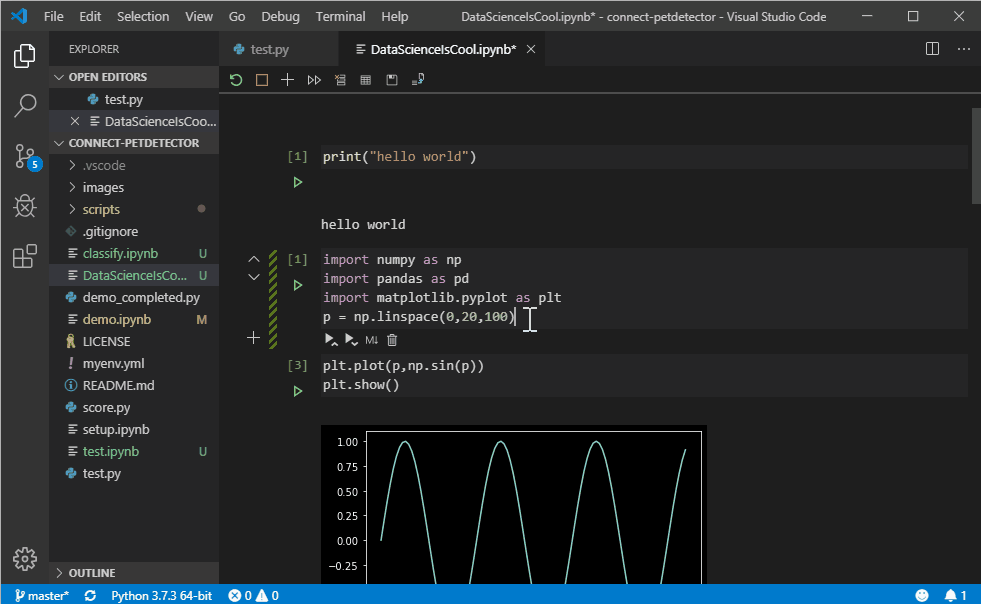
¡Ahora puede ver sus conjuntos de datos, filtrar datos e incluso exportar gráficos! Atrás quedaron los días en que tenía que ingresar df.head () para ver los datos.
Conexión a servidores remotos Jupyter
Cuando se crea o abre un archivo de bloc de notas Jupyter, VS Code crea automáticamente un servidor Jupyter localmente de manera predeterminada. Si desea utilizar un servidor Jupyter remoto, esto también es simple y se implementa utilizando el comando "Especificar el URI del servidor Jupyter" a través de la paleta de comandos del Código VS e ingresando el URI del servidor.
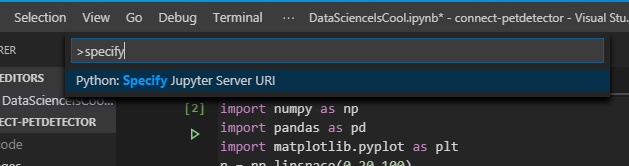
Exportar como código Python
Cuando esté listo para convertir el experimento en código de acción de Python, simplemente haga clic en el botón "Convertir y guardar como archivo de Python" en la barra de herramientas superior y deje que la extensión de Python haga el trabajo por usted. Luego puede ver este código de Python en nuestra ventana interactiva de Python existente y continuar trabajando con las funciones de extensión de Python para preparar aún más su código para la producción (por ejemplo, con depurador incorporado, refactorización, Visual Studio Live Share y control de fuente Git).
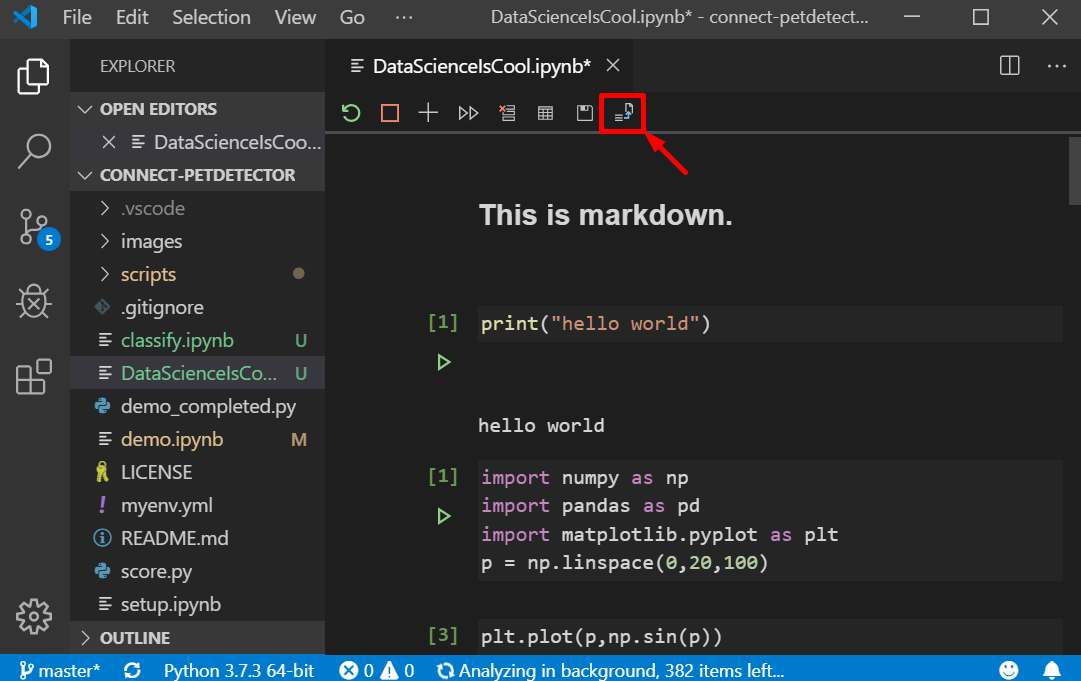
Depuración
VS Code admite la depuración de portátiles Jupyter utilizando la función Exportar como código Python descrita en la sección anterior. Cuando su código aparece en una ventana interactiva de Python, puede usar el depurador de código VS incorporado para depurar el código. Estamos trabajando para agregar depuración de celdas al editor Jupyter en la próxima actualización, ¡así que estad atentos!